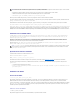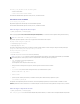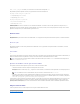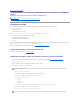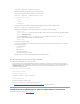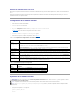Users Guide
l Dispositivosdemediosextraíblesoarchivosdeimagenquesoncongruentesconloscomplementosdemediosvirtuales
l FinalizaciónautomáticacuandolaopcióndelfirmwaredeliDRAC6parainiciarunavezestáactivada
l Comunicaciones seguras con el iDRAC6 por medio de la capa de sockets seguros (SSL)
Antesdeejecutarlautilidad,asegúresedequecuentaconprivilegiosdeusuariodemediosvirtualeseneliDRAC6.
Sielsistemaoperativoadmitelosprivilegiosdeadministradorounapertenenciaagruposoprivilegioespecíficodelsistemaoperativo,tambiéndeberátener
privilegios de administrador para poder ejecutar el comando VMCLI.
Eladministradordelsistemaclientecontrolalosprivilegiosygruposdeusuarios,porconsiguiente,controlacuálesusuariospuedenejecutarlautilidad.
Para sistemas Windows, se deben tener privilegios de usuario avanzado para poder ejecutar la utilidad VMCLI.
En los sistemas Linux, se puede acceder a la utilidad VMCLI sin tener privilegios de administrador por medio del comando sudo. Este comando brinda un medio
centralizadoparadaraccesosinprivilegiodeadministradoryregistratodosloscomandosdelusuario.ParaagregaroeditarusuariosenelgrupoVMCLI,el
administrador usa el comando visudo. Los usuarios sin privilegios de administrador pueden agregar el comando sudocomoprefijoalalíneadecomandosde
VMCLI (o a la secuencia de comandos de VMCLI) a fin de obtener acceso al iDRAC6 en el sistema remoto y ejecutar la utilidad.
InstalacióndelautilidadVMCLI
La utilidad VMCLI se encuentra en el DVD Dell Systems Management Tools and Documentation, que se incluye en el paquete de software Dell OpenManage
System Management. Para instalar la utilidad, inserte el DVD Dell Systems Management Tools and Documentation en la unidad DVD del sistema y siga las
instrucciones que aparecen en la pantalla.
El DVD Dell Systems Management Tools and Documentationcontienelosproductosdesoftwaredeadministracióndesistemasmásrecientes,inclusolos
diagnósticos,laadministracióndealmacenamiento,elserviciodeaccesoremotoylautilidadIPMItool.EsteDVDtambiéncontienearchivosléameconla
informaciónmásrecientesobrelosproductosdesoftwaredeadministracióndesistemas.
Además,elDVDDell Systems Management Tools and Documentation incluye vm6deploy, una secuencia de comandos de ejemplo que ilustra el uso de las
utilidades VMCLI e IPMItool para instalar software en varios sistemas remotos.
Opcionesdelalíneadecomandos
LainterfazVMCLIesidénticaenlossistemasWindowsyLinux.
El formato del comando VMCLI es el siguiente:
VMCLI [parámetro][opciones_de_shell_de_sistema_operativo]
Enlasintaxisdelalíneadecomandossedistingueentremayúsculasyminúsculas.Consulte"ParámetrosdeVMCLI"paraobtenermásinformación.
SielsistemaremotoaceptaloscomandosyeliDRAC6autorizalaconexión,elcomandoseguiráejecutándosehastaquesepresentecualquieradelos
siguientes casos:
l LaconexióndeVMCLIterminaporalgúnmotivo.
l El proceso se termina manualmente por medio de un control de sistema operativo. Por ejemplo, en Windows, se puede usar el Administrador de tareas
para terminar el proceso.
ParámetrosdeVMCLI
DirecciónIPdeliDRAC6
-r <dirección_IP_del_iDRAC>[:<puerto_SSL_del_iDRAC>]
EsteparámetroproporcionaladirecciónIPv4deliDRAC6yelpuertoSSL,conlosquelautilidaddebeestablecerunaconexióndemediosvirtualesconel
iDRAC6dedestino.SiintroduceunnombredeDDNSounadirecciónIPv4quenosonválidos,apareceráunmensajedeerroryelcomandoterminará.
<dirección_IP_del_iDRAC>esunadirecciónIPv4válidayúnica,obien,elnombredesistemadinámicodenombresdedominio(DDNS)deliDRAC6(siseadmite).
Siel<puerto_SSL_de_iDRAC>seomite,seutilizaráelpuerto443(elpuertopredeterminado).ElpuertoSSLopcionalnoesnecesarioamenosquesehaya
cambiadoelpuertoSSLpredeterminadodeliDRAC6.
Nombre de usuario del iDRAC6
-u <nombre_de_usuario_del_iDRAC>
EsteparámetroproporcionaelnombredeusuariodeliDRAC6queejecutarálosmediosvirtuales.
NOTA: Alhacervirtualeslosarchivosdeimagendesólolectura,esposiblequevariassesionescompartanelmismomediodeimagen.Alhacervirtuales
lasunidadesfísicas,sólounasesiónalavezpuedeaccederaunaunidadfísicadeterminada.
NOTA: La secuencia de comandos vm6deploydependedeotrosarchivosqueestánpresenteseneldirectoriodelamismacuandoseinstala.Sidesea
usarlasecuenciadecomandosdesdeotrodirectorio,deberácopiartodoslosarchivosconella.SilautilidadIPMItoolnoestáinstalada,esnecesario
copiarla junto con los otros archivos.